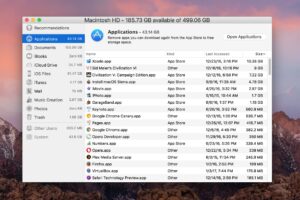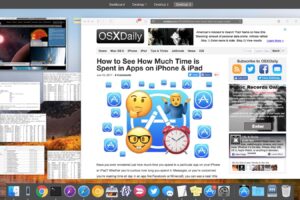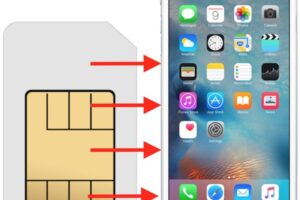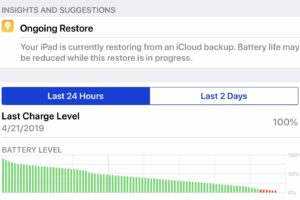Donnez à votre Mac une barre de menu noire dans OS X Mavericks avec ObsidianMenuBar
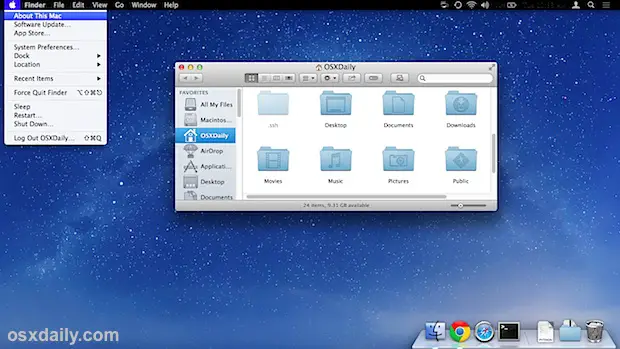
La barre de menu d'OS X a deux choix de couleur par défaut, le gris simple ou le translucide, qui varie un peu en fonction du papier peint utilisé. Aucun de ces deux aspects n'est vraiment digne d'intérêt. C'est pourquoi le mod tiers ObsidianMenuBar est une bonne alternative, il donne à votre Mac une barre de menu noire. Elle n'est pas parfaite, mais elle reste absolument fantastique, et c'est vraiment la barre de menu qu'OS X devrait avoir.

ObsidianMenuBar est gratuit, facile à installer, et tout aussi facile à inverser si vous décidez que vous ne l'aimez pas. Comme elle modifie certains fichiers système et qu'elle n'est pas prise en charge par le développeur, vous voudrez probablement sauvegarder votre Mac avant de l'essayer.
Obtenez la barre de menu noire en obsidienne dans OS X Mavericks
- Allez dans les préférences système à partir du menu Pomme, puis allez dans "Bureau et économiseur d'écran" et désactivez l'option "Barre de menu translucide" dans l'onglet Bureau
- Téléchargez le paquet ObsidianMenuBar du développeur et dézippez le fichier
- Faites un clic droit sur l'application "Install Obsidian Menu Bar.app" et choisissez "Open" pour contourner l'avertissement "développeur non identifié"
- Entrez le mot de passe de l'administrateur pour installer le mod Obsidian
- Facultatif mais recommandé : installer également le mod "WhiteUIServer.menu"
- Déconnectez-vous du compte d'utilisateur courant, puis reconnectez-vous pour que les modifications soient reportées dans la barre de menu
Vous verrez immédiatement la différence, la barre de menu du Mac est soudainement beaucoup plus attrayante. Elle est très bien sous OS X, dans le Finder et dans les applications tierces.
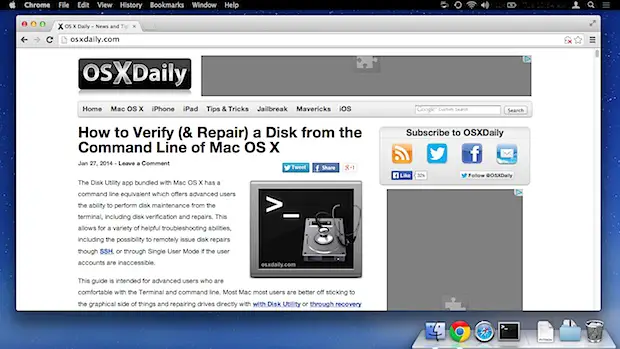
Non, ce n'est pas parfait, et il y a quelques bizarreries dans l'apparence de certains éléments de la barre de menu, mais si l'horloge (l'horloge emoji reste belle) et le pourcentage de la pile sont pratiquement invisibles, vous ne serez probablement pas trop gêné par ces éléments de menu à faible contraste. L'installation du WhiteUIServer (en option) vous aidera, mais certains éléments de la barre de menu de tiers sont une cause perdue pour l'instant.

Les barres de menu noires n'ont rien de nouveau, alors pourquoi s'embêter avec l'Obsidienne ? Outre son attrait évident, c'est aussi le seul moyen d'obtenir une barre de menu noire dans les dernières versions d'OS X. Les vieilles astuces pour devenir noir avec l'application Nocturne ou MenuBarFilter n'ont pas été mises à jour depuis un moment et elles ne fonctionnent pas du tout avec les Mavericks d'OS X, oui vous pouvez les modifier, mais elles finissent par être buggées et ne valent probablement pas la peine. MenuBarFilter est généralement mon choix préféré pour sa simplicité, mais tant qu'il n'est pas mis à jour pour Mavericks, il semble que Obsidian soit la solution.
Supprimer ObsidianMenubar pour revenir à la situation par défaut
Le développeur a rendu la suppression de l'obsidienne beaucoup plus facile qu'auparavant, avec un simple script pour automatiser le processus pour vous. L'outil de suppression est fourni avec le paquet original, donc si vous supprimez ce que vous avez téléchargé à l'origine, vous voudrez le récupérer pour obtenir l'application easy remover :
- Cliquez avec le bouton droit de la souris sur "Restore Default Menu Bar.app" et choisissez "Open" pour contourner Gatekeeper
- Entrez le mot de passe de l'administrateur pour supprimer le mod de la barre de menu, puis déconnectez-vous et reconnectez-vous pour que la barre de menu par défaut revienne
Enfin, si vous avez utilisé la barre de menu translucide auparavant, retournez dans les préférences système et réactivez-la.